windows11应用商店下载不了软件怎么办 windows11微软商店无法下载软件解决方法
更新时间:2023-06-02 09:41:34作者:runxin
其实在windows11系统中同样自带有微软应用商店功能,用户可以通过商店来下载到一些安全可靠的软件,然而近日有小伙伴反馈自己windows11系统中的微软商店出现软件无法下载的情况,对此windows11应用商店下载不了软件怎么办呢?下面就给大家带来windows11微软商店无法下载软件解决方法。
具体方法:
方法一
1、通过开始菜单打开“设置”,进入左边栏的“应用”选项。
2、点击右上角的“应用和功能”,点击选择获取应用的设置右边的选项。
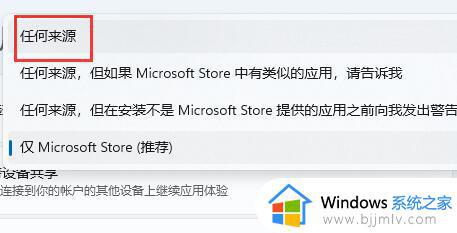
3、最后将它改为“任何来源”即可解决。
方法二
1、如果上面的方法无效,右键“此电脑”,打开“管理”。
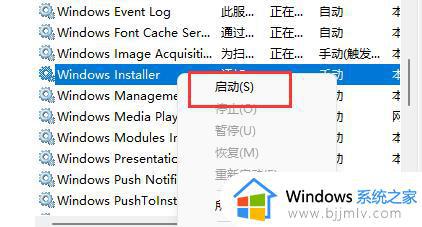
2、进入下方的“服务”列表,找到“Windows installer”服务,右键“启动”它。
上述就是小编给大家带来的windows11微软商店无法下载软件解决方法了,有出现这种现象的小伙伴不妨根据小编的方法来解决吧,希望能够对大家有所帮助。
windows11应用商店下载不了软件怎么办 windows11微软商店无法下载软件解决方法相关教程
- win11商店下载不了软件怎么办 win11应用商店无法下载软件解决方法
- win11微软商店下载不了软件怎么办 win11微软商店不能下载软件处理方法
- windows11软件商店在哪打开 windows11自带的应用商店怎么打开
- windows11应用商店下载不了软件怎么办 windows11应用商店下载出现错误如何恢复
- windows11自带软件商店吗 windows11如何打开自带的软件商店
- win11微软应用商店无法连接网络怎么办 win11微软应用商店无法联网修复方法
- win11商店无法下载软件怎么办 win11商店下载不了软件如何解决
- win11怎么卸载微软商店 win11如何卸载微软应用商店
- win11安装微软商店图文步骤 怎么重装win11微软应用商店
- windows11无法加载应用商店怎么办 windows11应用商店无法加载如何解决
- win11恢复出厂设置的教程 怎么把电脑恢复出厂设置win11
- win11控制面板打开方法 win11控制面板在哪里打开
- win11开机无法登录到你的账户怎么办 win11开机无法登录账号修复方案
- win11开机怎么跳过联网设置 如何跳过win11开机联网步骤
- 怎么把win11右键改成win10 win11右键菜单改回win10的步骤
- 怎么把win11任务栏变透明 win11系统底部任务栏透明设置方法
热门推荐
win11系统教程推荐
- 1 怎么把win11任务栏变透明 win11系统底部任务栏透明设置方法
- 2 win11开机时间不准怎么办 win11开机时间总是不对如何解决
- 3 windows 11如何关机 win11关机教程
- 4 win11更换字体样式设置方法 win11怎么更改字体样式
- 5 win11服务器管理器怎么打开 win11如何打开服务器管理器
- 6 0x00000040共享打印机win11怎么办 win11共享打印机错误0x00000040如何处理
- 7 win11桌面假死鼠标能动怎么办 win11桌面假死无响应鼠标能动怎么解决
- 8 win11录屏按钮是灰色的怎么办 win11录屏功能开始录制灰色解决方法
- 9 华硕电脑怎么分盘win11 win11华硕电脑分盘教程
- 10 win11开机任务栏卡死怎么办 win11开机任务栏卡住处理方法
win11系统推荐
- 1 番茄花园ghost win11 64位标准专业版下载v2024.07
- 2 深度技术ghost win11 64位中文免激活版下载v2024.06
- 3 深度技术ghost win11 64位稳定专业版下载v2024.06
- 4 番茄花园ghost win11 64位正式免激活版下载v2024.05
- 5 技术员联盟ghost win11 64位中文正式版下载v2024.05
- 6 系统之家ghost win11 64位最新家庭版下载v2024.04
- 7 ghost windows11 64位专业版原版下载v2024.04
- 8 惠普笔记本电脑ghost win11 64位专业永久激活版下载v2024.04
- 9 技术员联盟ghost win11 64位官方纯净版下载v2024.03
- 10 萝卜家园ghost win11 64位官方正式版下载v2024.03